1、新建文档1000*480,文档大小可以自定义。为背景添加渐变;新建文字层输入你想添加的文字。这里以百度经验为例。

2、选中画笔工具默认30号画笔(也可以是40号)按照下图设置画笔



3、ctrl+单击文字层,建立选区;新建空白图层,使用画笔工具在图层中涂抹,涂抹效果根据个人喜好而定。

4、为图层添加动感模糊,(滤镜>模糊>动感模糊)

5、新建图层,为选区选择边界,数值根据字的大小而定,我这里设置的是2;继续用画笔再空白图层涂抹

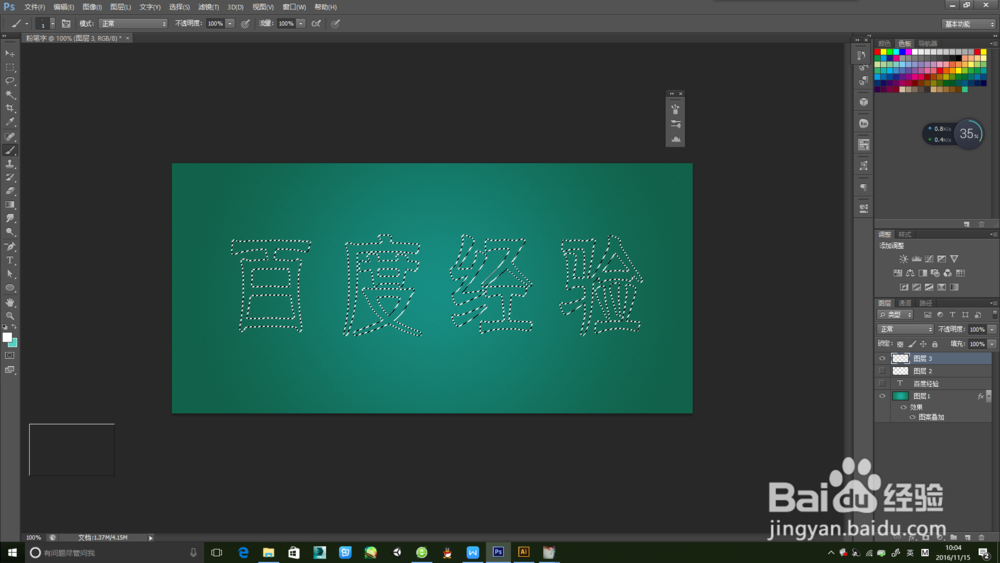
6、为新图层添加动感模糊,钱砀渝测(滤镜>模糊>动感模糊),效果如下,ctrl+D 取消选区。粉笔字效果制作完成

